Ma ka saari karaa Hard Drive-ka Dibadda Daaqadaha? 7 Hagaajin Macquul ah
Dhawaan, dhowr asxaab ayaa ka cawday inaysan ka saari karin darawallada adag ee dibadda kombayutarada Windows . Waxaa jira dhowr sababood oo tan ah, oo ay ku jiraan darawalada USB-ga oo duugoobay ama cilladaysan kuwaas oo ka hortagaya ka saarista darawalka, ama hababka kale ee gelitaanka waxa ku jira darawalka.
Waxa aad dooran kartaa in aad furto dariiqa adiga oo aan marka hore ka xidhin codsiyada akhriska, laakiin tani waxa ay khatar gelinaysaa xogta suurtagalka ah ee musuqmaasuqa. Waxaad isticmaali kartaa soo kabashada xogta sidoo kale(data recovery too) l si aad u hagaajiso oo aad u soo kabsato faylasha kharribmay, laakiin ma jirto wax dammaanad ah in tani shaqayn doonto.
Si loo hubiyo badbaadada iyo daacadnimada darawalkaaga adag, waxa lagugula talinayaa inaad ka saarto darawalkaaga(advisable to remove your drive) kaliya ka dib marka la xidho habab kasta oo isticmaalaya.

Ma ka saari karaa Hard Drive-ka Dibadda Windows 10? Isku day Hagaajintan(Can’t Eject External Hard Drive on Windows 10? Try These Fixes)
Haddii aad isku dayday inaad xidho arjiyada soo galayay faylasha ku jira dariiqa adag ee dibadeed oo aanad weli saari karin darawalka, halkan waxa ah qaraaro ku caawin kara.
Hagaajinta Degdegga ah ee la isku dayo(Quick Fixes to Try)
- Xir dhammaan barnaamijyada uu ku jiro antivirus- kaaga oo isku day in aad mar kale ka saarto darawalka.
- Haddi aad ku haysato kombayutarka Norton System Works(Norton System Works) , waxa ay la socotaa Norton bin Recycled(Norton Protected Recycle Bin) . Tani waxay curyaamisaa xulashada Hardware(Safely Remove Hardware) -ka si badbaado leh si aanay u shaqaynayn markaad isku dayayso inaad ka saarto darawalka.
- Haddii aad maamusho in aad ka saarto darawalka, isku day in aad ku xidhid PC ka duwan oo ka saar adiga oo isticmaalaya astaanta Hardware -ka si badbaado leh. (Safely Remove Hardware)Haddii uu ku shaqeeyo nidaamka kale, arrintu waxay u badan tahay inay ku saabsan tahay nidaamka kombiyuutarkaaga.
- Demi Adeegga Tilmaamaha Daaqadaha(Turn off Windows Indexing Service) . Haddii la awoodo, waxaa laga yaabaa inaadan awoodin inaad ka saarto darawalka adag ee dibadda sababtoo ah adeeggu wuxuu sababi karaa in Windows ay si joogto ah u gasho darawalka.

- Dib u billow nidaamkaaga si aad u xalliso cilad kasta oo ku timaada nidaamka taas oo saamayn karta habka ka saarida darawalka PC gaaga. Marka nidaamku mar kale kor u kaco, ma jiro apps waa in ay galaan darawalka, markaa waxaad isku dayi kartaa inaad mar kale ka saarto oo aad aragto haddii ay shaqeyso.
- Ugu dambeyntii, waxaad isku dayi kartaa inaad ku dhejiso Mode Safe oo arag haddii aad ka saari karto darawalka iyada oo aan wax dhibaato ah dhicin. Haddii aad awooddo, taasi waxay la macno tahay in barnaamijka bilawga ahi uu gelayo darawalka isla markaaba marka la soo dejiyo Windows . Waa inaad isku daydaa boot nadiif ah si aad u go'aamiso barnaamijka dembiilaha ah.
1. Isticmaal Windows Hardware and Devices Troubleshooter(1. Use the Windows Hardware and Devices Troubleshooter)
Qalabka ku dhex-jira ee Windows Hardware iyo Qalabaynta Qalabka(Devices Troubleshooter) waa aalad ka caawisa in la ogaado wax kasta oo khuseeya PC-gaaga ama aaladaha kale ee ku xiran. Waxaad u isticmaali kartaa qalabkan si aad u ogaato dhib saameynaya saarista darawalkaaga adag ee dibadda.
- Dooro Start > Settings > Update & Security .

- Marka xigta, ka dooro Cilad(Troubleshoot) -sheegida muraayadda bidix.

- Dooro Cilad- bixiyeyaal Dheeraad(Additional Troubleshooters) ah ka dibna dooro qalabka ku xiran.
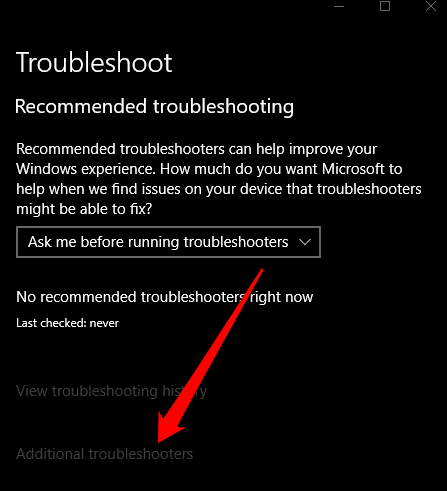
- Dooro Orod dhibbanaha(Run the troubleshooter) oo sug Windows si uu u ogaado oo u helo wax kasta oo dhibaato ah ka hor intaadan isku dayin inaad mar kale saarto darawalka adag ee dibadda.
2. Isticmaal daaqadda Run Command si aad u saarto Hard Drive-kaaga Dibadda(2. Use the Run Command Window to Eject Your External Hard Drive)
Daaqadda amarka Run wuxuu kaa caawinayaa inaad furto faylasha, galka ama bilawga barnaamijyada oo aad geliso ilaha shabakadda gudaha Windows 10 . Waxa kale oo aad isticmaali kartaa qalabka si aad u socodsiiso amarka oo aad u saarto darawalka adag ee dibadda.
- Midig ku dhufo Start > Run .

- Marka xigta, geli amarkan gudaha Run sanduuqa:
RunDll32.exe shell32.dll,Control_RunDLL hotplug.dll oo tabo Gelida(Enter) .
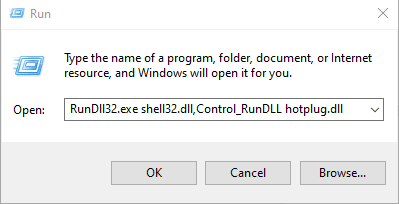
- Dooro darawalkaaga adag ee dibadda sanduuqa wada hadalka si badbaado leh uga saar Hardware ka dibna tabo (Safely Remove Hardware)Jooji(Stop) .
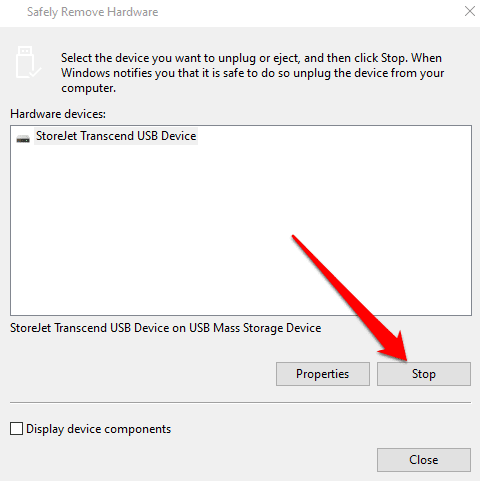
3. Isticmaal Maareeyaha Disk-ga si aad uga saarto Hard Drive-ka Dibadda(3. Use Disk Manager to Eject the External Hard Drive)
Maareeyaha Disk(Disk Manager) waa qalab kale oo ku dhex jira Windows 10 kaas oo kaa caawinaya inaad maamusho dhammaan darawallada ku xidhan PC-gaaga. Haddi Windows Hardware iyo Qalab dhibbanayaasha (Troubleshooter)Aaladaha(Devices) aysan ku caawin, isku day inaad isticmaasho Maareeyaha Disk(Disk Manager) oo arag inay xallin karto arrinta.
- Dooro Start, ku qor Maamulka Disk(Disk Management) sanduuqa raadinta oo tabo Gelida(Enter) .
- Ka hel darawalkaaga dibadeed daaqada maamulka Disk -ga.(Disk)

- Midig ku dhufo(Right-click) darawalka oo dooro Eject . Marka aad tan sameyso, dariiqaaga adag ee dibadda wuxuu u muuqan doonaa mid offline ah, laakiin haddii aad rabto inaad mar kale isticmaasho darawalka, waxaad u bedeli kartaa xaaladiisa internetka aaladda maamulka Disk -ga.(Disk)
4. Xidh hawlaha socda ama hababka (4. Close Running Tasks or Processes )
Haddii aadan weli saari karin darawalkaaga adag ee dibadda, isticmaal Maareeyaha Hawsha(Task Manager) si aad u xirto hawl kasta oo shaki leh(suspicious tasks) oo ku socota Windows.
- Fur Maareeyaha Hawsha(Task Manager) adiga oo midigta gujinaya Taskbarka(Taskbar) oo dooranaya Maareeyaha Hawsha(Task Manager) . Haddii kale, waxaad riixi kartaa CTRL+ALT+DELETE kiiboodhka gaaban oo dooro Manager Task(Task Manager) si aad u furto.
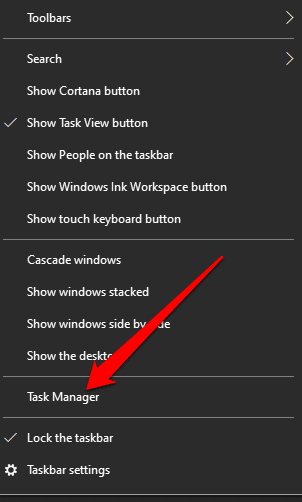
- Dooro tab (Processes) habraacyada(tab) si aad u aragto dhammaan hababka socda.

- Midig ku dhufo barnaamij kasta oo laga shakiyo oo ku socda PC-gaaga, dooro Dhamaadka hawsha(End task) si aad u xidhid ka dibna isku day in aad mar kale saarto darawalka adag ee dibadda.

5. Cusbooneysii darawalada USB-ga ee PC-gaaga(5. Update Your PC’s USB Drivers)
Dareewalada USB-ga(USB) ee duugoobay, duugoobay ama khaldan ee ku jira kombayutarka ayaa sidoo kale saamayn kara awoodaada inaad ka saarto darawalka kombiyuutarka. Si taas loo xalliyo, waxaad cusboonaysiin kartaa wadayaasha USB-ga(USB) si aad u hubiso inaad haysato noocii ugu dambeeyay ee qalabkaaga ka dibna isku day inaad mar kale saarto wadaha.
- Midig ku dhufo Start > Maareeyaha Qalabka(Device Manager) .

- Dooro liiska kontaroolayaasha basaska caalamiga(Universal Serial Bus Controllers) ah si aad u balaariso ka dibna u hubi haddii ay jirto calaamad jaalle ah oo ku xigta mid ka mid ah gelinta.
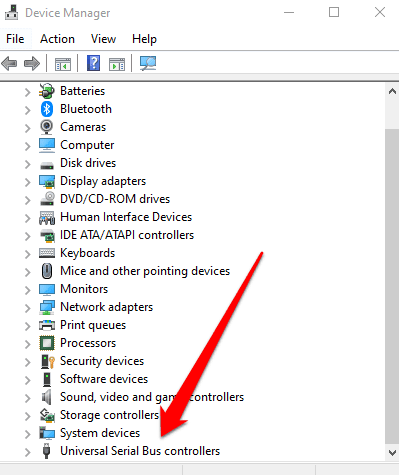
- Haddii aad hesho gelid leh calaamadda yaabka jaalaha ah, midig-guji gelida oo dooro Cusbooneysii software-ka wadista(Update drive software) .
Haddii aadan ka helin wax calaamado ah oo ku xiga mid ka mid ah gelinta, ka saar darawalka ka dibna dib u bilow kombuyutarkaaga. Sidan, Windows waxay si toos ah u rakibi doontaa nooca saxda ah iyo nooca ugu dambeeyay ee darawalka USB , waxaadna isku dayi kartaa inaad mar kale saarto darawalka.
6. Isticmaal Maareeyaha Aaladda si aad uga saarto Hard Drive-ka Dibadda(6. Use Device Manager to Eject the External Hard Drive)
Maamulaha Aaladda ee(Device Manager) ku jira Windows 10 waa utility lagama maarmaan ah oo kaa caawinaya habaynta ama cilad-saarka qalabka iyo aaladaha kombiyuutarkaaga.
Haddii aadan ka saari karin darawalada qalabka dibadda ee Windows adigoo isticmaalaya hababka kor ku xusan, waxaad isku dayi kartaa inaad ku tuurto Maareeyaha Qalabka(Device Manager) .
- Midig ku dhufo Start > Control Panel oo dooro Hardware iyo Sound(Hardware and Sound) .

- Marka xigta, dooro Maareeyaha Qalabka(Device Manager) .

- Dooro Disk Drives si aad u aragto dhammaan aaladaha kaydinta ee ku xidhan kombayutarkaga.

- Midig ku dhufo(Right-click) darawalka adag ee dibadda ah ee aad rabto inaad ka saarto, oo dooro Uninstall Tool(Uninstall device) .

Sug(Wait) habka uu u dhammeeyo ka dibna ka saar darawalkaaga adag ee dibadda.
7. Adeegso Utility qolo saddexaad si aad u saarto Hard Drive-ka(7. Use a Third-Party Utility to Eject the Hard Drive)
Haddii aysan wax kale shaqeyn, waxaad isku dayi kartaa utility dhinac saddexaad si uu kaaga caawiyo inaad ka saarto darawalkaaga adag ee dibadda.
Mid ka mid ah yutiilitida bilaashka ah ee aad isticmaali karto waa Process Explorer , oo ah utility maareynta nidaamka horumarsan kaas oo bixiya faahfaahin ku saabsan hababka firfircoon ee ku socda PC-gaaga. Faahfaahinta noocan oo kale ah waxaa ka mid ah gacmaha furan ama raran iyo hababka DLL ee nidaamkaaga si aad uga raadin karto internetka haddii aadan hubin waxay qabtaan.

Si aad u isticmaasho Process Explorer , ku rakib oo ordi qalabka ka dibna dooro Find , Find Handle ama DLL(Find Handle or DLL) ee liiska. Halkan, waxaad ku qori kartaa xarafka darawalnimadaada(drive letter) adag ee dibadda oo u ogolow qalabku inay raadiyaan.
Marka aad hesho darawalkaaga, ku dhufo midigta oo dooro Gacan-qabsiga Xidh(Close Handle) .
Si badbaado leh uga saar Hard Drive-kaaga Dibadda(Eject Your External Hard Drive Safely)
Waxaan rajeyneynaa inaad awoodo inaad ka hesho xal waxtar leh dhammaan hababka ku qoran hagahan. Haddii aadan weli awoodin inaad ka saarto darawalkaaga adag ee dibadda, tixgeli inaad ku kaydiso faylashaada(backing up your files) adeegga kaydinta daruuraha(cloud storage service) ama baro sida loogu wareejiyo faylasha waaweyn kombuyuutar kale si looga hortago wax kasta oo xog ah.
Haddii dareewalka USB-(USB) gaagu uu hore u dhaawacmay, u rog hagahayaga sida aad xogta uga soo ceshan lahayd usha USB-ga ee dhaawacan si(recover data from a damaged USB stick) aad u hesho tilmaamo ku saabsan sida loo soo ceshado faylashaada.
Related posts
Sida looga saaro Hard Drive-ka Dibadda ee Windows 10
Xarafka C ama D Drive ayaa ka maqan Windows 10
Hagaaji Hard Drive-ka Aan Lahayn Adoon lumin Xogta Gudaha Windows 10
IsMyHdOK waa software hubinta caafimaadka Hard Disk-ga oo bilaash ah Windows 10
Sida loo Form gareeyo Hard Drive on Windows 10
Qaybta diiwaanka faylka waa qalad Disk aan la akhriyi karin gudaha Windows 10
Beddel Template of Drive, Folder, ama Library gudaha Windows 10
Software-ka ugu fiican ee Hard Drive-ka ee bilaashka ah ee loogu talagalay Windows 10
Deji waqtiga Hard Disk-ga adiga oo isticmaalaya khadka taliska PowerCFG gudaha Windows 10
Sida loo koobi karo ama loo xidho USB Drive gudaha Windows 10
Sida loo tirtiro ama loo qariyo warqadda Drive-ka gudaha Windows 10
Sida Looga Hortago Hard Disk-ga inuu ku seexdo gudaha Windows 10
Isku-dubarid Xisaabaadka Google Drive-ka ee Badan Windows 10
Sida loo galo faylasha ku jira Hard Drive-kii hore ee Windows 10
4 Waxay hagaajisaa marka aadan khariidad ka samayn karin shabakad Drive gudaha Windows 10
Adabiyeyaasha Bluetooth ee Dibadeed ee ugu Fiican Windows 10 kombiyuutarada
Sida dib loogu qaybiyo hard drive gudaha Windows 10 iyadoo aan la tirtirin xogta
Hubi haddii darawalkaagu yahay SSD ama HDD gudaha Windows 10
USB Disk Ejector wuxuu kuu ogolaanayaa inaad si dhakhso leh uga saarto qalabka USB Windows 10
USB Flash Drive wuxuu muujinayaa 0 Bytes gudaha Windows 10
